Heim >System-Tutorial >LINUX >Detaillierte Erläuterung der grafischen Installation der grafischen Benutzeroberfläche von Centos7
Detaillierte Erläuterung der grafischen Installation der grafischen Benutzeroberfläche von Centos7
- WBOYWBOYWBOYWBOYWBOYWBOYWBOYWBOYWBOYWBOYWBOYWBOYWBnach vorne
- 2024-02-29 15:07:071694Durchsuche
php-Editor Strawberry bietet Ihnen detaillierte Installationsanweisungen für die grafische Benutzeroberfläche von CentOS 7 mit Bildern und Texten. CentOS 7 ist eine stabile und zuverlässige Linux-Distribution, die über eine grafische Oberfläche installiert wird, die nicht nur einfach und leicht zu verstehen ist, sondern Ihnen auch dabei hilft, die Systemkonfiguration schnell abzuschließen. In diesem Artikel werden Ihnen die Installationsschritte der grafischen Benutzeroberfläche von CentOS 7 im Detail vorgestellt, einschließlich des Herunterladens des ISO-Images, des Erstellens eines bootfähigen USB-Datenträgers und des Aufrufens der Installationsoberfläche. Befolgen Sie unsere Anleitung, um die Installationsfähigkeiten von CentOS 7 problemlos zu erlernen und ein effizientes Betriebserlebnis zu genießen!
Vor der Installation schreiben:
Wenn Ihr Centos7 minimal installiert ist, wird es standardmäßig nicht mit X WINDOWS geliefert. Dann müssen Sie vor der Installation der grafischen Oberfläche zunächst X WINDOWS installieren
yum groupinstall "X Window System"
yum groupinstall -y "GNOME Desktop"
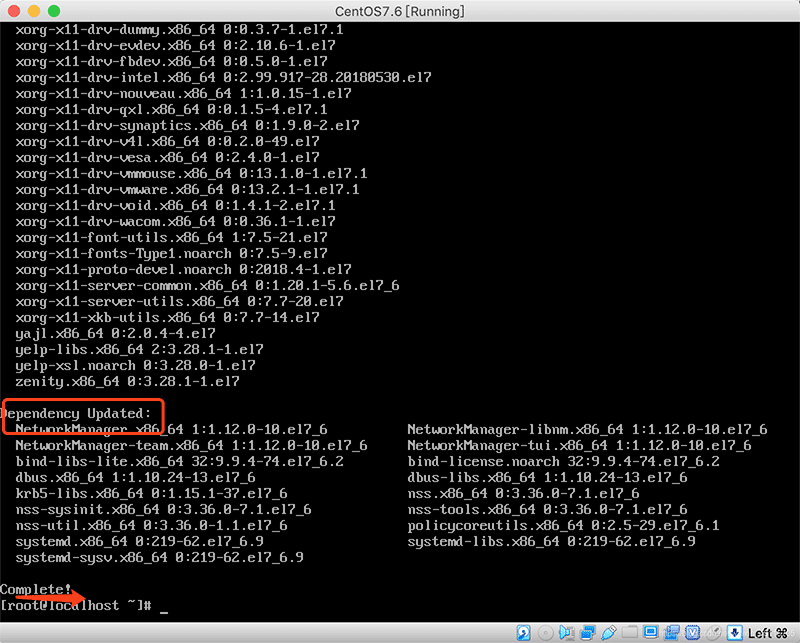
2. Geben Sie den Befehl ein, um die grafische Oberfläche aufzurufen
init 5
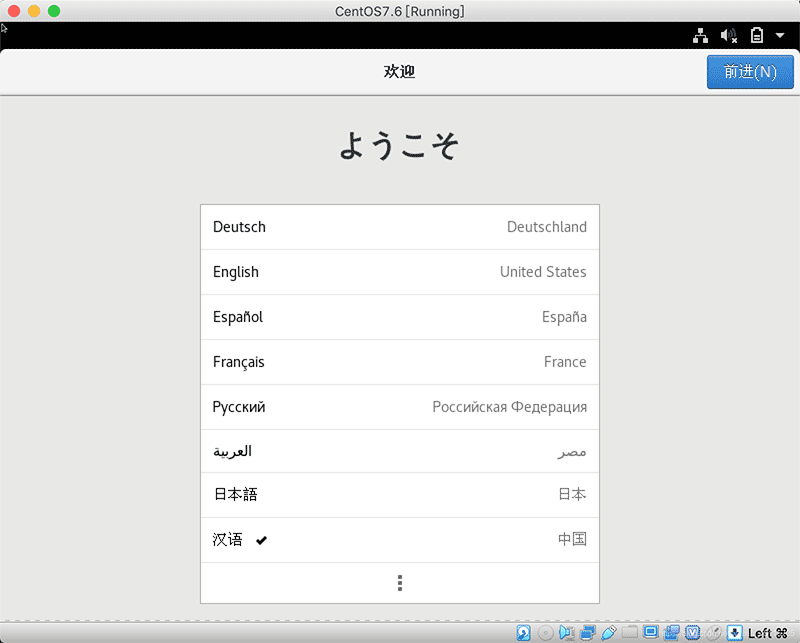
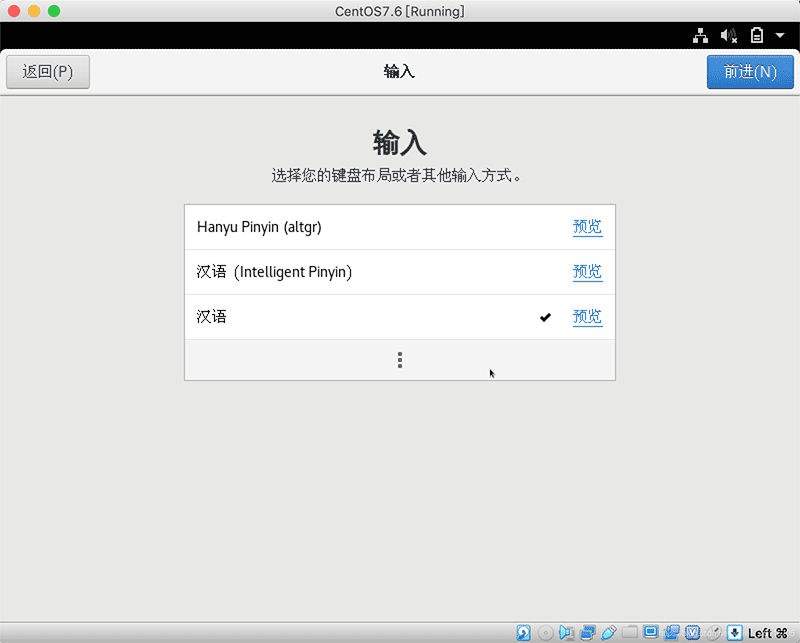
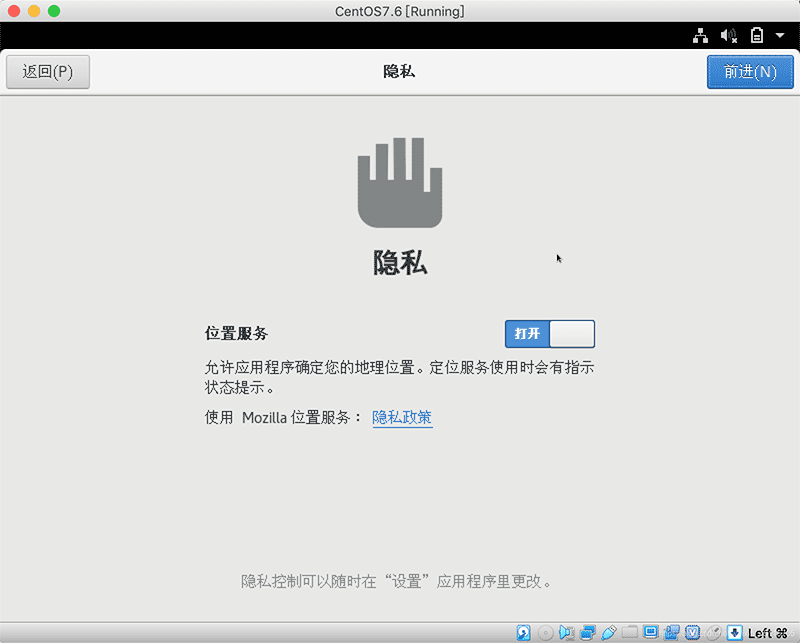
4.Wählen Sie die Zeitzone aus
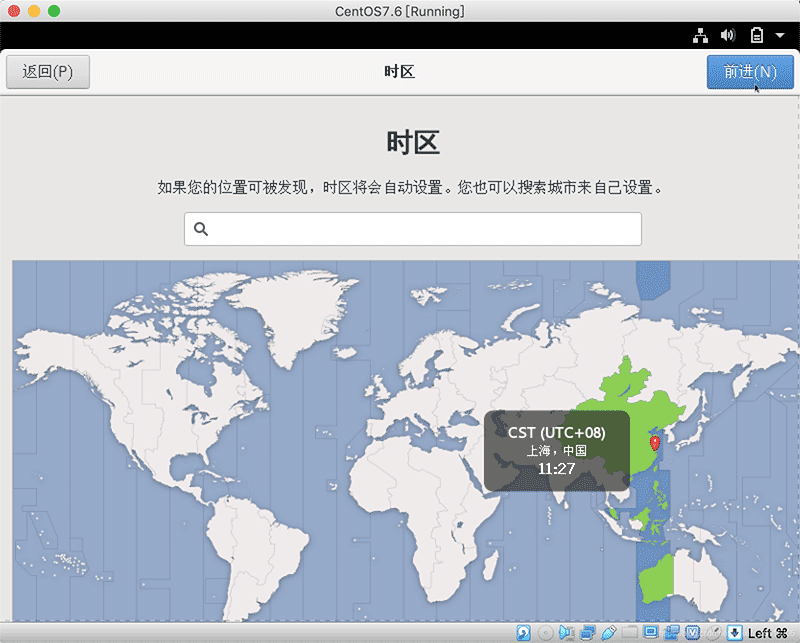
5. Online-Konto verbinden (kann übersprungen werden)
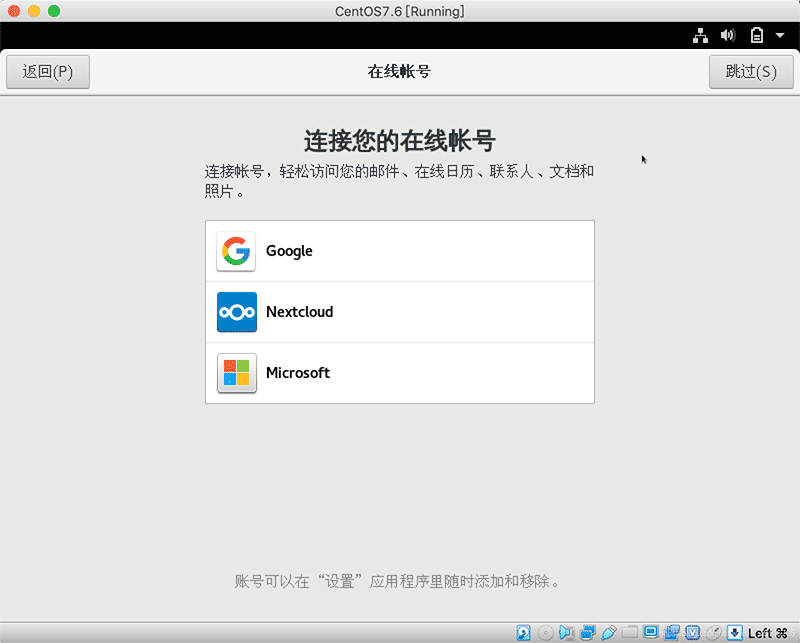
6. Holen Sie sich einen Benutzernamen
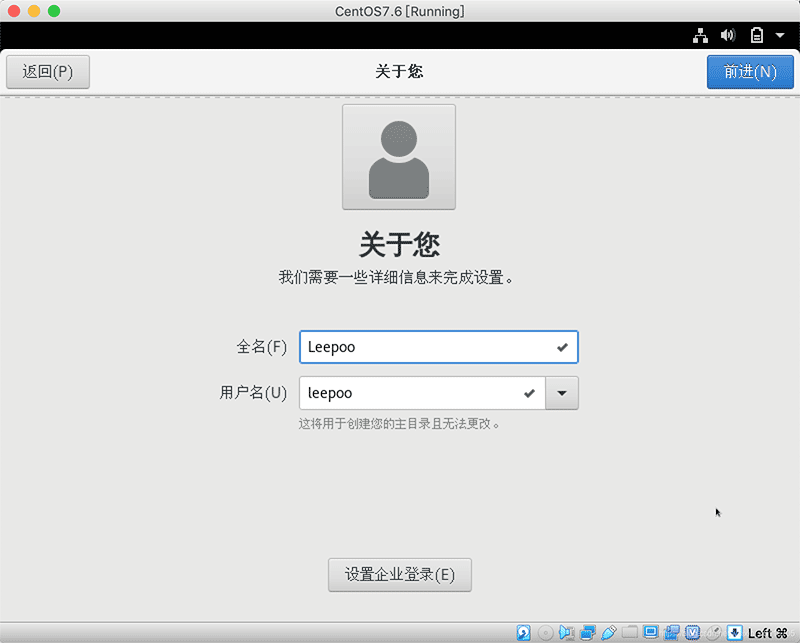
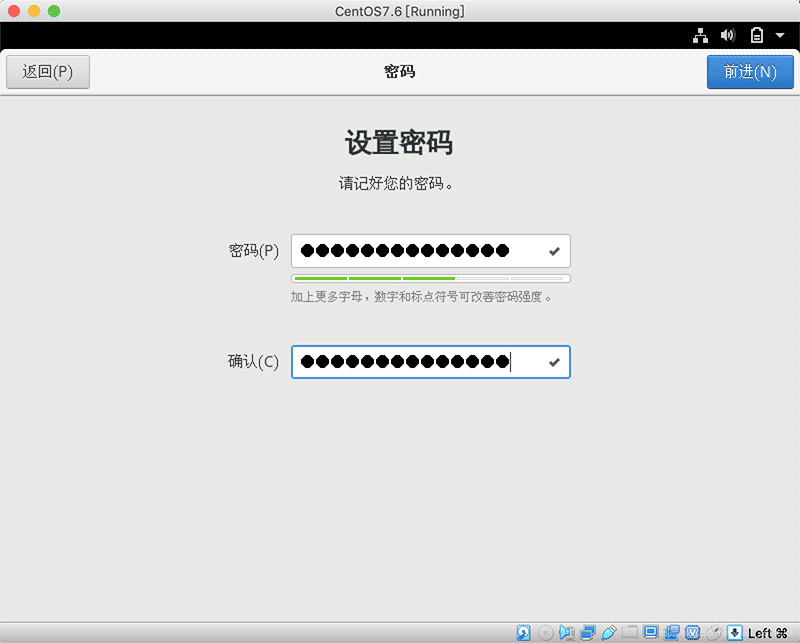
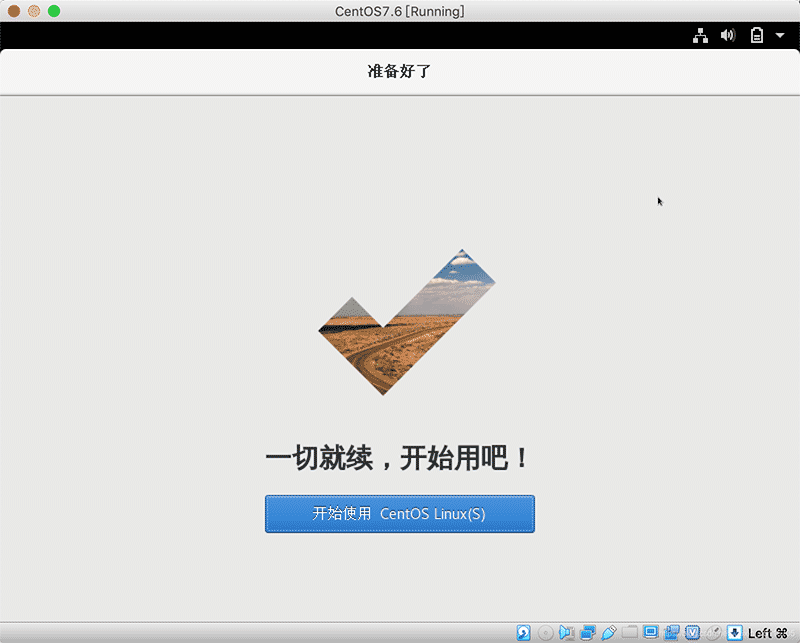
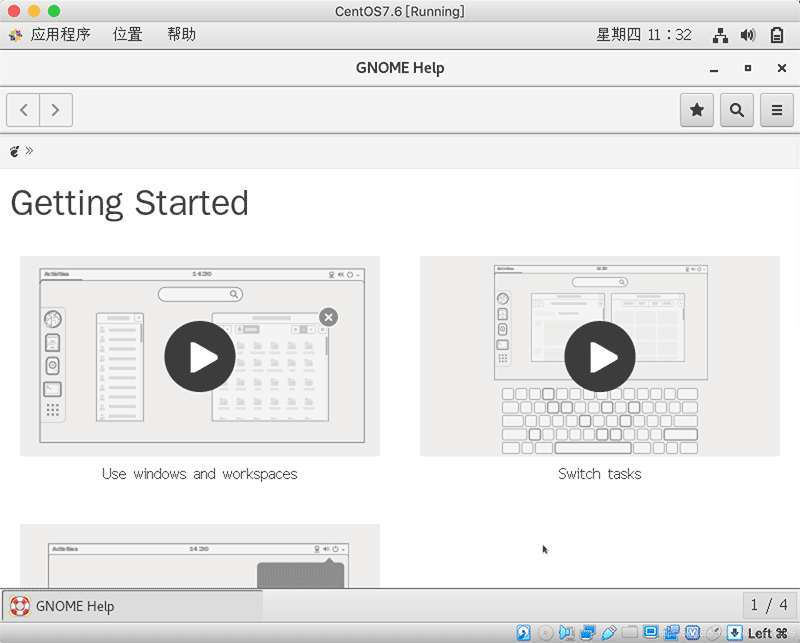 10. Rufen Sie die Anmeldeseite auf und listen Sie den aktuellen Computer in allen Benutzerlisten auf
10. Rufen Sie die Anmeldeseite auf und listen Sie den aktuellen Computer in allen Benutzerlisten auf
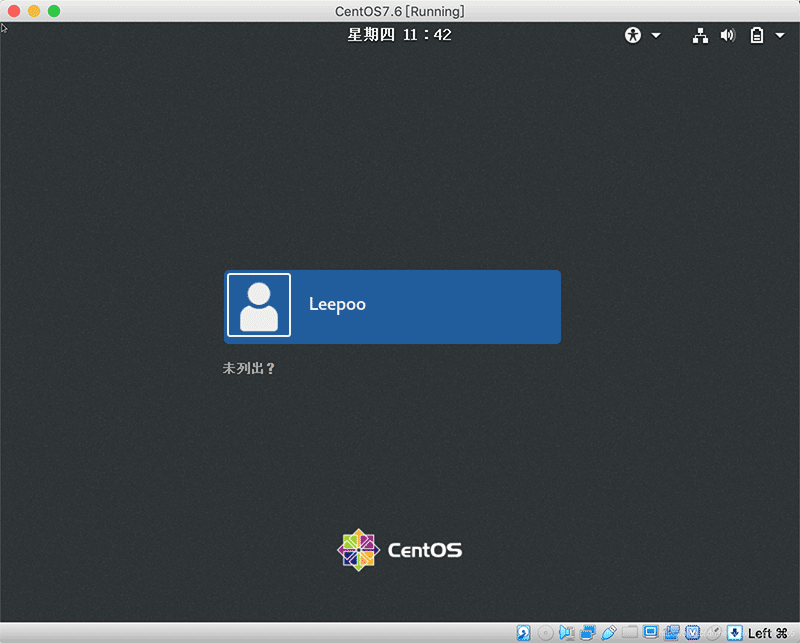 11. Klicken Sie auf den entsprechenden Benutzer und geben Sie das entsprechende Passwort ein
11. Klicken Sie auf den entsprechenden Benutzer und geben Sie das entsprechende Passwort ein
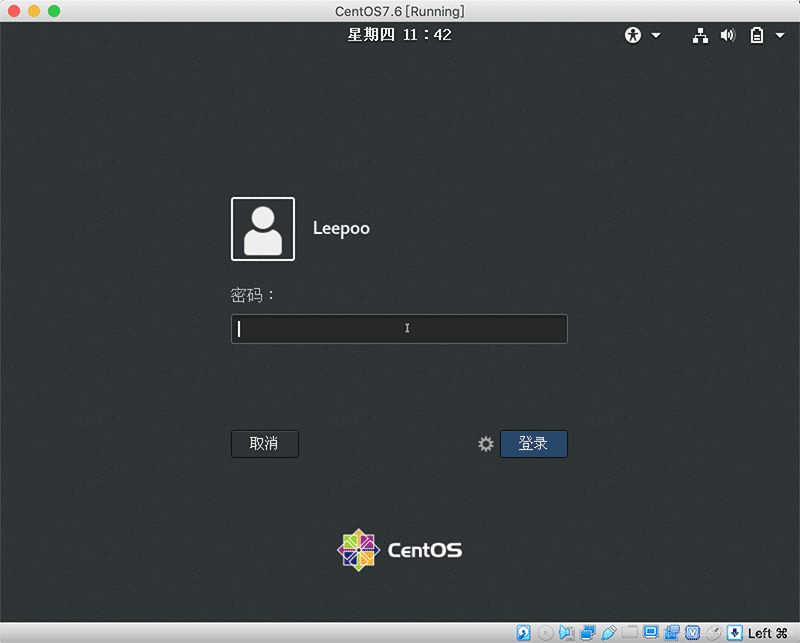 12. Beim ersten Mal ist es etwas langsam. Warten Sie eine Weile, bis die grafische Bedienoberfläche angezeigt wird
12. Beim ersten Mal ist es etwas langsam. Warten Sie eine Weile, bis die grafische Bedienoberfläche angezeigt wird
An diesem Punkt ist die grafische Oberfläche der Centos7-Installation perfekt zu Ende! 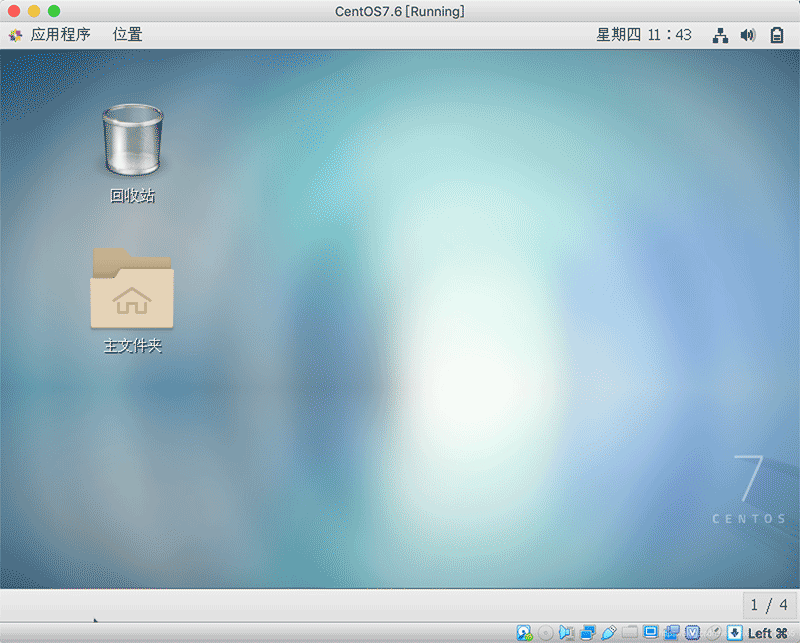
Das obige ist der detaillierte Inhalt vonDetaillierte Erläuterung der grafischen Installation der grafischen Benutzeroberfläche von Centos7. Für weitere Informationen folgen Sie bitte anderen verwandten Artikeln auf der PHP chinesischen Website!

